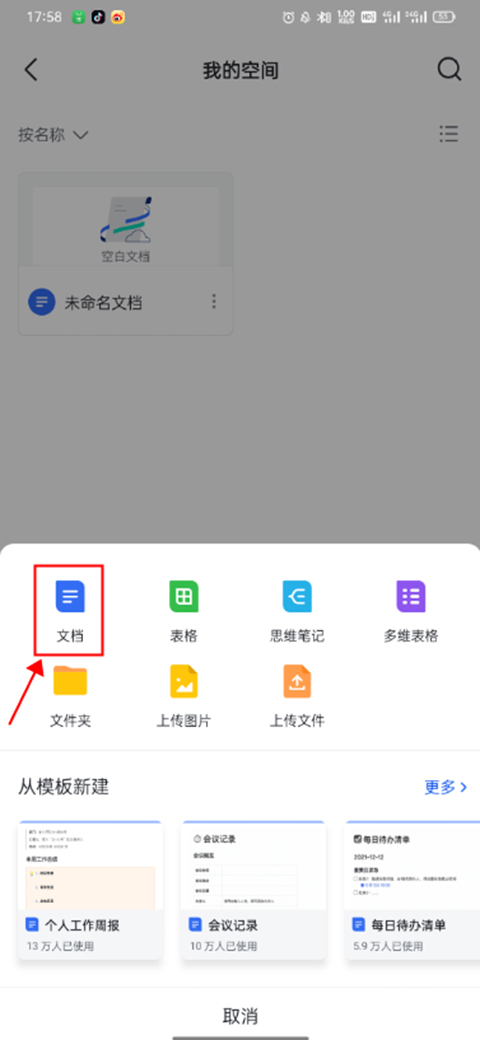
2、在弹框中点击“文档”;
一、飞书如何建云文档?
飞书线上办公室是一款超级好玩的在线办公助手。有了它,用户可以在这里进行线上办公,处理一些工作上的事情,在家就可以上班,简单又方便。让人与人之间的沟通更加的轻松,需要可以试试!
四、飞书的表格、电子表格和多维表格有什么区别?
飞书官方版更新日志
新功能:
【即时消息】
-你可在聊天中发送代码块,并支持切换代码语言,沟通讨论代码超方便
【任务】
-任务内可添加附件啦!完成任务后上传成果附件,给工作一个完美的收尾
【视频会议】
-使用桌面端和平板端开会时,你可拖动参会人视频自定义展示顺序。主持人还可将其设置的顺序同步给所有参会人
【工作台】
-你可将常用的多维表格链接添加至工作台,无需搜索一键直达,查看使用更高效
如果你的数据不多,可以直接在文档里插入一小块电子表格或多维表格,你还可以在表格前后补充更多信息,如表格的说明等;如想使用完整功能,则可单独使用电子表格、多维表格。
-多维表格:更适合偏业务侧、数据管理的整理需求,如花名册、招聘进度表、品类上市时段表等。
二、飞书文档只能在电脑上使用吗?
1、进入app“云文档”页面点击“我的空间”;
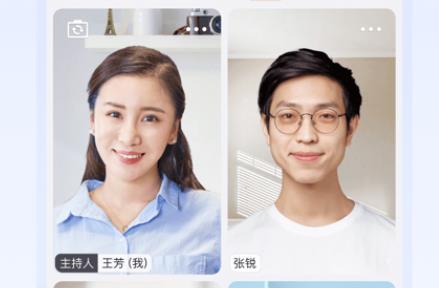
不是的。全部云文档,如文档、表格、思维笔记、多维表格,都支持在桌面端及移动端上进行查看、编辑。
一、飞书什么情况下可以用文档?
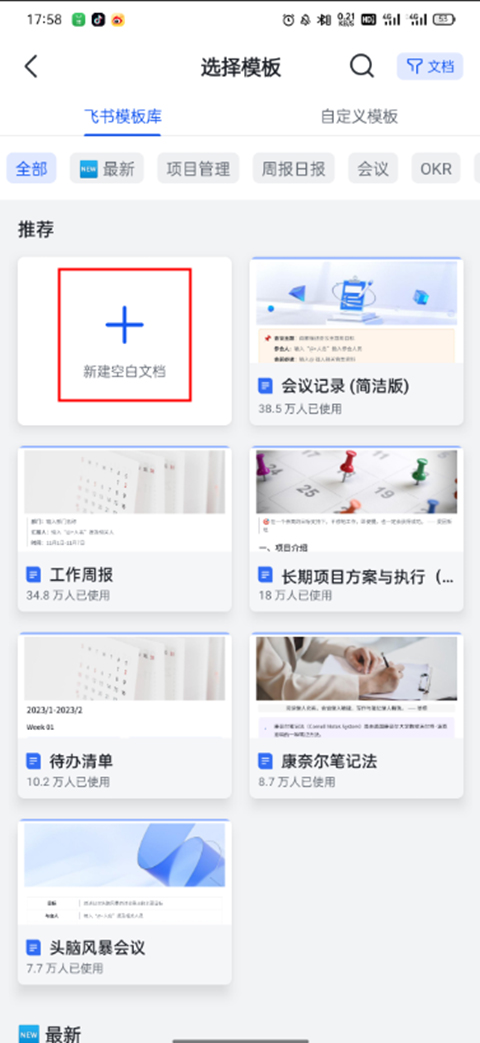
三、如何在互联网上分享飞书文档?
飞书okr怎么用
一个完整的OKR周期包括制定OKR、跟进OKR、复盘OKR,3个阶段。以下是飞书OKR的具体操作流程。
进入应用
桌面端:点击飞书左侧图标工作台>搜索OKR;
移动端:点击飞书底部图标工作台>搜索OKR。
1.制定OKR
1.1填写你的O和KR
进入OKR页面,点击添加Objective后,就进入了编辑模式,此时编辑的内容会实时保存。在编辑模式下,你可以添加多个O;也支持通过拖动,来调整O和KR的位置和顺序,按照所需优先级展示。
编辑完成后,点击发布按钮即可发布OKR。发布后,有相关权限的人可以查看你发布的OKR内容。没有发布的OKR,仅自己可见。
1.2填写指南
在你填写OKR时,可以使用填写助手功能,查看OKR内容的填写诊断建议,并可参考定制化的填写建议和最佳范例。帮你更好地撰写高质量、符合OKR制定原则的O和KR。
具体操作如下:
点击右上角灯泡按钮,即可打开填写助手功能。
开启填写建议后,当你在填写OKR时,飞书OKR会对当前的填写情况进行及时反馈并提供建议,帮助你更好地修改、优化OKR。
1.3对齐/提醒协作方
当你的目标O是承接、跟随管理者/其他同事的目标O时,你可以使用对齐功能,将自己O对齐到管理者或协作者的O上,保证团队的目标一致。
只有O可以对齐,暂不支持对齐KR。
你可用自己的1个目标O,对齐多个人的O。
鼠标悬浮到已经对齐的O上,还可以取消对齐。
当需要他人协作、了解、跟进你的OKR时,可以直接@对方的姓名,被@的人会收到飞书消息提醒。在O、KR、进度记录、评论中都可以@他人。
1.4设置KR权重
你可以通过为KR设置权重来区分重要程度,让自己保持专注和聚焦,集中优势资源完成目标。最终O的总分也会根据KR的权重进行计算。
1.5对需要保密的O或KR进行权限设置
OKR鼓励尽量公开、透明、互相可见,故默认权限为全员可见。但如有特殊保密需要,可以针对单个O或KR进行权限设置。
具体操作如下:
点击锁图标后,会弹出侧拉窗,进入权限设置页面。可以分别对O和KR设置权限,支持自定义权限组,以及设置某个权限组为周期默认权限(即每个周期都默认使用某个已经设置好的权限)。
不可查看的权限高于可查看的权限。比如:为A同学设置了可查看的权限,但同时为A同学所在的飞书群设置了不可查看的权限,那么A同学最终会被系统判定为不可查看。
1.6录制OKR内容讲解视频
写好OKR后,你可以为OKR录制内容讲解视频。方便在团队内部进行对齐和宣贯,确保成员可以获得更多的背景信息,加深对目标的理解,促进团队高效协作。
具体操作如下:
1.录制讲解视频
点击OKR界面右上角的摄影图标(摄像机形状),即可进入录制界面。录制时,可使用激光笔功能引导观众查看重点内容。
目前暂不支持在飞书桌面端内录制视频,会引导跳转至网页端操作。
1个周期内仅支持展示给他人1条视频,如需重新录制,之前展示的内容会被覆盖。
录制视频的名称默认格式:姓名+周期+OKR视频讲解,发布视频后支持重命名。
视频发布后,支持取消发布。取消发布时会触发二次确认,确认取消后,可回到之前的未发布状态。此时可以重录、再发布,期间他人将无法查看该视频。
2.查看讲解视频
桌面端:进入他人OKR首页后,可以点击右下角视频窗口,查看Ta发布的讲解视频。
在视频播放过程中,可以点击进度条进行评论或添加表情。
移动端:头像下方会有查看OKR讲解视频入口,点击后开始全屏播放。
支持以卡片形式分享OKR讲解视频,接收者将收到飞书通知(暂不支持修改分享时的卡片文案和图片)。
2.跟进OKR
2.1更新KR进度和风险
O的默认状态等于风险最高的KR状态,你也可以按照实际情况来自定义O的状态,更加个性化地管理自己的OKR。
具体操作如下:
点击KR右侧的进度栏,选择简单模式或高级模式实时更新进度,并对有风险的KR进行标记。
对于有明确数据指标的KR可以通过高级模式标注起始值、当前值和目标值,系统将自动生成进度百分比(建议每周更新1次KR进度)。
2.2一键生成周报
现已支持在飞书文档中快速插入OKR,插入后即一键生成当前周期OKR的进展报告模板,不需要手动复制粘贴。在每条O和KR下都可以方便地记录当前进展。
2.3查看对齐视图
通过对齐视图,你可以看到大家O的对齐情况,支持一键展开所有O的对齐情况,进行整体查看。同时,对齐视图支持小地图模式。在页面左下角支持展开小地图,查看缩略版整体视图,通过拖拽地图可快速定位到对齐视图上的某一区域。此外,你还可以选择展示或不展示KR,如果选择展示KR,就可以在对齐视图中查看每个O下所有的KR。
2.4关注/评论他人的OKR
关注:你可以通过左侧列表搜索人员,查看其他人的OKR,点击星形图标进行关注或取消关注。
评论:你可以对O或KR的指定内容进行划词评论,也可以在OKR页面底部进行全局评论。
2.5查看历史版本
操作路径:点击右上角的...图标,在里面可以找到历史版本的入口,点击即可进入。
支持对比查看最新版本和任意历史版本的区别,同时支持管理者查看汇报线上任意下级的OKR历史版本。
OKR历史版本仅记录OKR内容的变化(不记录顺序、进度、权重、打分)。
删除的内容以红色底色带删除线样式展示,新增的内容为绿色底色。
如果点开过某历史版本进行对比查看,该版本会被标记为已读。
2.6查看团队OKR数据(仅管理者可见)
管理者(有直属下级的人员)可以通过看板,查看团队OKR的填写、对齐,打分和近7天更新率等数据。除了查看相关数据详情外,还可设置提醒、导出数据,从多个洞察视角对OKR数据进行分析。
具体操作指南请参考:OKR新数据看板使用指南。
3.OKR复盘
3.1OKR回顾打分
点击分数框,直接输入分数或拖动进度条,即可对不同KR进行打分。
注:不支持直接对O进行打分,O的得分为KR的加权平均分。
4.其他功能
4.1自动翻译功能
为帮助企业增强跨语言协作能力,推动国际化发展,飞书OKR现已支持中英文翻译功能。
具体操作如下:
点击页面右上角的翻译按钮,选择中文或英文,即可将OKR页面的内容一键翻译为目标语言。点击查看原文按钮,即可将内容恢复至原语言。
注意:仅在查看他人OKR时,才会出现翻译按钮。查看自己的OKR时,无法进行翻译。
点击设置按钮,可以设置默认翻译偏好,默认翻译开启后,OKR页面的内容将自动翻译成你选择的目标语言。
4.2公告板
为了更好地推动OKR理念宣传与推广,飞书OKR也支持了运营所需的功能:公告板。在发布相关运营内容后,公告板图标会出现数量和红点提示,当鼠标放到图标上时会展示相应内容。
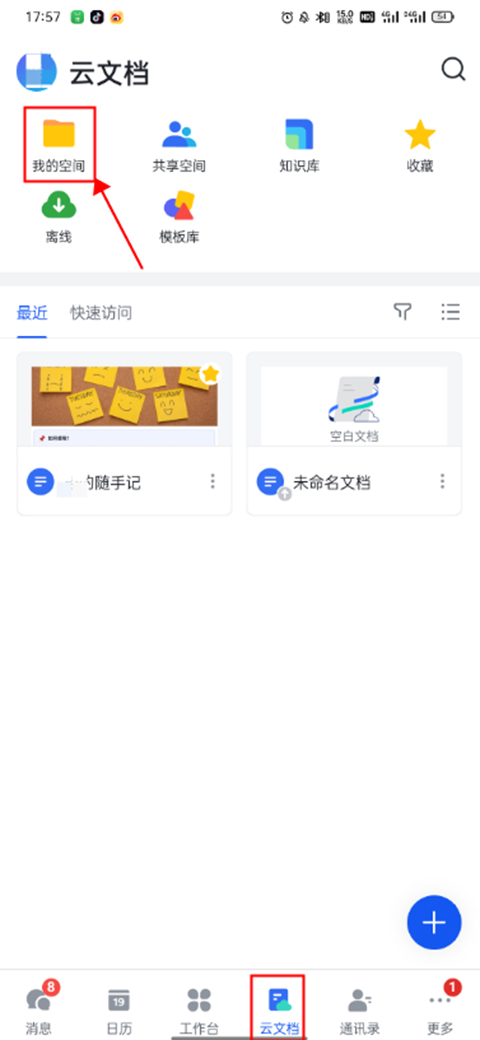
飞书线上办公室怎么样
1、线上办公室带给大家更好的办公选择,提供的办公服务还是比较周全的;
2、而且相关的团队办公也是很简单的,可以邀请工作人员一起开会;
3、及时的整理相关的工作文档,实时记录自己的办公笔记信息。
-表格:更适合做文字的排版。
3、最后选择“新建空白文档”或者其他模板即可。
飞书是什么软件
字节跳动旗下先进企业协作与管理平台
一站式无缝办公协作,团队上下对齐目标,全面激活组织和个人。飞书,定义先进团队的工作方式。
飞书承载了以字节跳动等为代表的先进企业的最佳实践。从互联网、高科技到金融、地产建筑、制造、零售等众多行业,越来越多的先进企业选择从传统办公软件迁移到飞书。
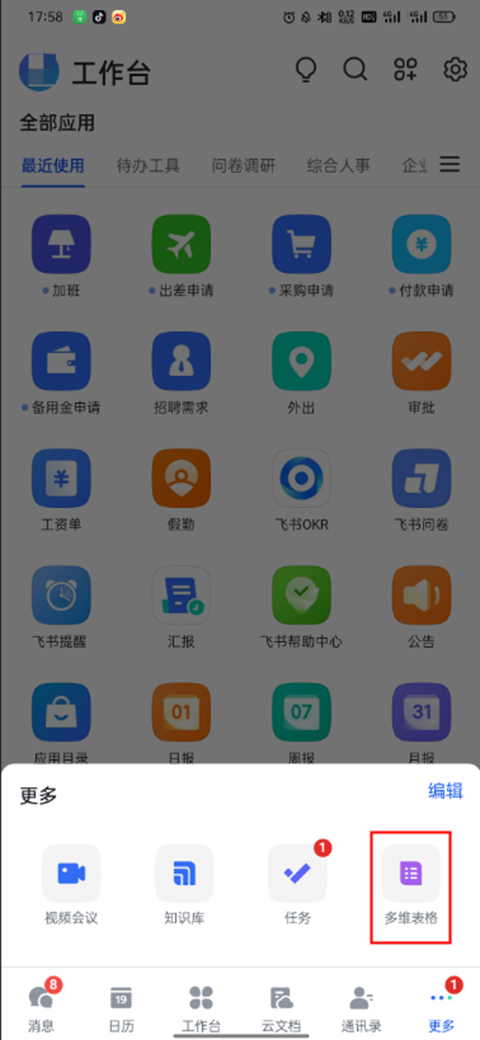
飞书云文档支持灵活地设置权限,你可以把阅读或编辑权限灵活授予某个人、某个文件夹的成员、某个群组等,来满足团队协作、外部协同的不同需求。
-电子表格:更适合偏数据的,如目标及完成率监的整理需求。
文档适用于一切能被反复使用的、需要沉淀的、内容相对完整、形式相对丰富的内容。我们以前会习惯于在聊天窗口中编辑信息,有的信息巨长无比,有图有表,且后续可能还需要将相同的内容反复发送给不同的人,这样重复劳动会让效率低下。举个例子,当你打算编辑超过“1段文字+1张图片”的内容时,或当你发送的内容很可能会被反复使用,而非一次性的信息时,就可以考虑使用飞书文档。
常见问题
飞书线上办公室亮点功能
拒绝被无关消息刷屏
-相关消息自动“串”联,无须费力翻找聊天记录
-快捷表情静音回复,再也不用被“收到”刷屏
-高频会话置顶显示,再也不用担心群组管理混乱
-消息记录自动同步所有设备,新成员快速融入团队和项目
-重要消息抵达无障碍,紧急情况下对消息加急提醒
-图片文字一起发送,富文本消息将信息充分表述
智能日历
高效组织团队会议
-高效组织团队会议,快速向同事或整个群组发出会议邀约
-便捷订阅同事日历,直观查看同事忙闲状态,一键预约
-极速查找空闲会议室,排除被占用,可用会议室一目了然
-智能日程通知提醒,日历助手小机器人即时发送提醒,不错过任何会议
-轻松创建公共日历,快速分享项目计划,时刻与团队保持同步
在线文档
实时协作和知识管理利器
-可多人实时协同编辑的在线文档,不仅是文档,更是丰富的创作和互动工具
-支持强大数据统计的在线表格,满足办公场景下数据统计分析等需求
-激发无限创造力的思维笔记,有效整理逻辑思路,激发无限创造力
-便捷管理知识资源的企业云盘,打造云端企业知识库
智能机器人
高效任务管理小助手
-智能小助手提效降负,机器人小助手,降低日常维护性和重复性工作,提升工作效率和满意度
-自动推送多方消息提醒,机器人自动推送集成应用各类动态到群聊中,多方信息及时掌控
成员管理
简洁直观的企业组织协作
-一键创建全员群、部门群,所有历史聊天记录自动同步
-便捷查看组织架构,快速找到同事,一键直接呼叫
应用中心
开放兼容的应用集成平台
-自主研发办公应用
-连接第三方ISV应用
-开发日常工具
-连接企业已有系统
2、在下方选择“新建多维表格”;
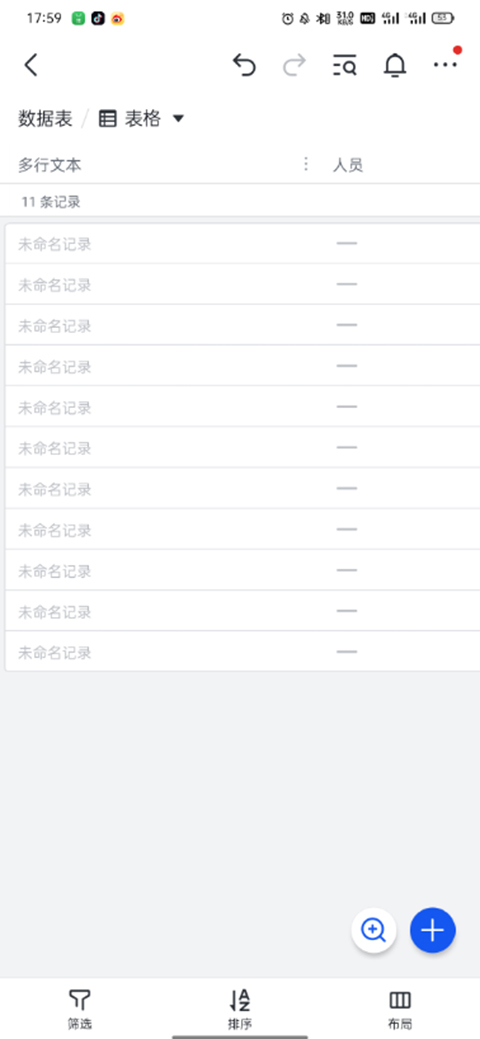
3、在多维表格中,可以填写多维文本和人员数据表。
1、进入app,点击“更多”,在弹框中选择“多维表格”;
使用教程
二、飞书如何建多维表格?
展开
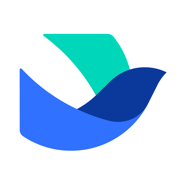
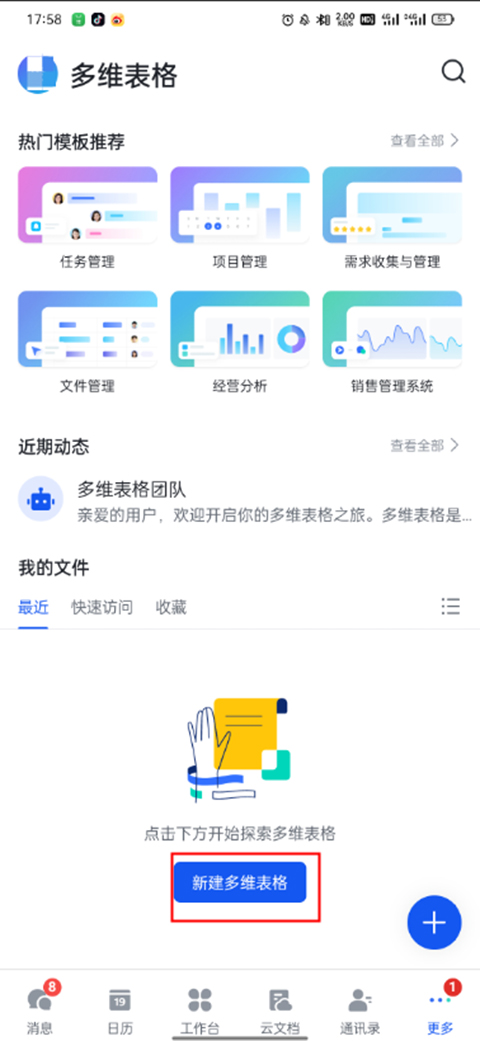

 龙之谷2韩服下载-龙之谷2韩版1.2.14 汉化版
龙之谷2韩服下载-龙之谷2韩版1.2.14 汉化版 刀剑神域黑衣剑士王牌bilibili版下载-刀剑神域黑衣剑士王牌bilibili服1.1.0首发测试服
刀剑神域黑衣剑士王牌bilibili版下载-刀剑神域黑衣剑士王牌bilibili服1.1.0首发测试服 Melp医疗咨询app1.0.3 安卓版
Melp医疗咨询app1.0.3 安卓版 解压球球游戏下载-解压球球小游戏0.804 安卓手机版
解压球球游戏下载-解压球球小游戏0.804 安卓手机版 灵魂之光游戏下载-灵魂之光官方版8.210125.4安卓最新版
灵魂之光游戏下载-灵魂之光官方版8.210125.4安卓最新版 三国志战略版uc下载-三国志战略版uc版本2071.1572 最新版
三国志战略版uc下载-三国志战略版uc版本2071.1572 最新版 乐易佳GoPro相机MP4视频恢复工具-乐易佳GoPro相机MP4视频数据恢复软件5.3.5免费版
乐易佳GoPro相机MP4视频恢复工具-乐易佳GoPro相机MP4视频数据恢复软件5.3.5免费版 USB监视器V2.5 破解版
USB监视器V2.5 破解版 饥荒更多种类的长矛MOD20170716 免费版
饥荒更多种类的长矛MOD20170716 免费版 纯爱婆婆学园转校生有一百万岁官方版下载-纯爱婆婆学院转校生一百万岁游戏1.0.6 最新版
纯爱婆婆学园转校生有一百万岁官方版下载-纯爱婆婆学院转校生一百万岁游戏1.0.6 最新版 开心游戏HappyGame下载手机版-HappyGame游戏1.8.7 安卓版
开心游戏HappyGame下载手机版-HappyGame游戏1.8.7 安卓版 ps毛发笔刷免费版
ps毛发笔刷免费版 葛大爷银魂版表情包-微信葛大爷银魂版表情包2.0 高清版
葛大爷银魂版表情包-微信葛大爷银魂版表情包2.0 高清版 同类项ppt课件-初中数学同类项ppt下载华师大版
同类项ppt课件-初中数学同类项ppt下载华师大版 MTVMaker MTV制作圣手v4.33
MTVMaker MTV制作圣手v4.33 win10系统安全工具-禁止win10间谍软件(Destroy Windows 10 Spying)1.4.1 绿色免费版
win10系统安全工具-禁止win10间谍软件(Destroy Windows 10 Spying)1.4.1 绿色免费版 惊雷喊麦表情包gif动图大全-MC惊雷表情包2020完整高清版动图
惊雷喊麦表情包gif动图大全-MC惊雷表情包2020完整高清版动图 军考课堂软件下载-军考课堂手机版2.6.0 最新版
军考课堂软件下载-军考课堂手机版2.6.0 最新版 闹鬼区域游戏下载-闹鬼区域安卓版haunted place1.1 最新版
闹鬼区域游戏下载-闹鬼区域安卓版haunted place1.1 最新版 ppsspp模拟器下载-ppsspp模拟器1.2.2 绿色免费版
ppsspp模拟器下载-ppsspp模拟器1.2.2 绿色免费版